Как исправить ошибку HTTP 400 Bad Request на веб-сайте WordPress (7 способов)
Опубликовано: 2024-08-10Хотите знать, как исправить ошибку HTTP 400 Bad request? вы пришли в нужное место!
Ошибка HTTP 400 Bad Request — это распространенная проблема, которая может нарушить функциональность вашего веб-сайта WordPress и работу пользователей.
Обычно это означает, что сервер не может обработать запрос из-за ошибки клиента.
Это может произойти по разным причинам, например из-за поврежденных файлов cookie, неправильных URL-адресов или проблем на стороне сервера.
Оглавление
Что такое ошибка HTTP 400 Bad Request?
Ошибка HTTP 400 Bad Request — это ошибка на стороне клиента, указывающая, что сервер не может обработать запрос из-за неправильного или недопустимого синтаксиса. В контексте веб-сайта WordPress это обычно возникает во время загрузки страницы или при отправке формы.
При возникновении ошибки 400 Bad Request пользователи могут столкнуться с пустой страницей или сообщением о том, что запрос не может быть понят.
Эта ошибка может быть связана с различными проблемами, такими как неправильный ввод URL-адреса, недопустимые символы в URL-адресе или проблемы с файлами cookie и кэшированными данными в браузере.
Каковы распространенные причины ошибки 400 Bad Request в WordPress?
Общие причины включают в себя:
- Поврежденные файлы cookie запроса.
- Неверное форматирование URL.
- Проблемы с плагинами или темами.
- Размер загружаемого файла превышает ограничения сервера.
- Кэш браузера или устаревшие файлы cookie.
- Неправильная конфигурация сервера.
Как избежать ошибок HTTP 400 Bad Request на вашем веб-сайте WordPress
Чтобы избежать ошибок HTTP 400 Bad Request на вашем веб-сайте WordPress, выполните следующие действия:
- Убедитесь, что URL-адреса верны . Всегда дважды проверяйте URL-адреса на точность.
- Оптимизация настроек сервера . Настройте параметры сервера соответствующим образом.
- Постоянно обновляйте WordPress : регулярно обновляйте ядро, темы и плагины WordPress.
- Используйте действительный ввод : убедитесь, что все формы и запросы API содержат действительные данные.
- Избегайте загрузки недопустимых файлов : проверьте типы и размеры файлов перед загрузкой.
- Регулярно очищайте кеш браузера : регулярно очищайте кеш и файлы cookie вашего браузера.
Быстрый просмотр
Вот семь способов устранения и решения проблемы:
| Очистите кэш браузера и файлы cookie: | Очистите кеш и файлы cookie вашего браузера, чтобы устранить любые поврежденные данные, которые могут быть причиной проблемы. |
| Проверьте URL-адрес: | Убедитесь, что URL-адрес, к которому вы пытаетесь получить доступ, правильный и отформатирован правильно. |
| Отключить плагины: | Временно отключите все установленные плагины, чтобы проверить, не вызывает ли какой-либо из них ошибку. Если проблема решена, повторно активируйте их один за другим, чтобы определить виновника. |
| Переключиться на тему по умолчанию: | Измените свою активную тему на тему WordPress по умолчанию (например, Twenty Twenty-One), чтобы определить, является ли ваша тема причиной проблемы. |
| Проверьте файл .htaccess: | Получите доступ к файлу .htaccess вашего сайта через FTP или файловый менеджер вашего хостинг-провайдера и проверьте наличие неверных правил. Вы можете переименовать файл, чтобы сбросить его и посмотреть, сохраняется ли ошибка. |
| Увеличьте размер загружаемого файла: | Измените файл php.ini или файл .htaccess, чтобы увеличить предел размера загружаемого файла. Это может помочь, если у вас возникла ошибка при загрузке файлов. |
| Свяжитесь с хостинг-провайдером: | Если ни одно из вышеперечисленных решений не помогло, обратитесь к своему хостинг-провайдеру, чтобы проверить наличие проблем на стороне сервера или неправильную конфигурацию. |
Как исправить ошибку HTTP 400 Bad Request на веб-сайте WordPress
Вот семь эффективных способов исправить ошибку HTTP 400 Bad Request на вашем веб-сайте WordPress.
1. Очистите кеш браузера и файлы cookie.
Одним из самых простых и распространенных решений является очистка кеша и файлов cookie вашего браузера. Со временем эти сохраненные данные могут быть повреждены, что приведет к ошибке 400 Bad Request.
- Google Chrome : выберите «Настройки» > «Конфиденциальность и безопасность» > «Очистить данные просмотра». Выберите «Файлы cookie и другие данные сайта» и «Кэшированные изображения и файлы», затем нажмите «Очистить данные».
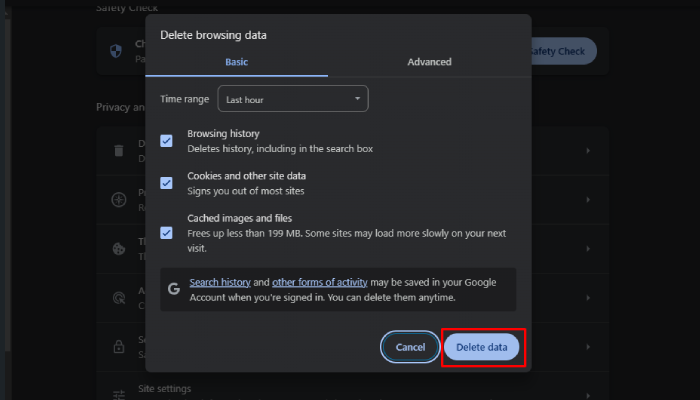
- Mozilla Firefox : выберите «Параметры» > «Конфиденциальность и безопасность» > «Файлы cookie и данные сайта». Нажмите «Очистить данные», выберите «Файлы cookie и данные сайта» и «Кэшированный веб-контент», затем нажмите «Очистить».
2. Проверьте URL-адрес на наличие ошибок.
Иногда простая опечатка в URL-адресе может привести к ошибке 400 Bad Request. Дважды проверьте URL-адрес на наличие ошибок, таких как неправильный синтаксис, пропущенные символы или ненужные пробелы. Исправьте URL-адрес и повторите попытку доступа к странице.

3. Деактивируйте расширения браузера.
Определенные расширения браузера могут мешать запросам веб-сайта и вызывать ошибки. Отключите все расширения браузера и попробуйте снова зайти на свой сайт. Если ошибка устранена, активируйте расширения одно за другим, чтобы определить виновника.
- Google Chrome : выберите «Настройки» > «Расширения». Отключите все расширения.
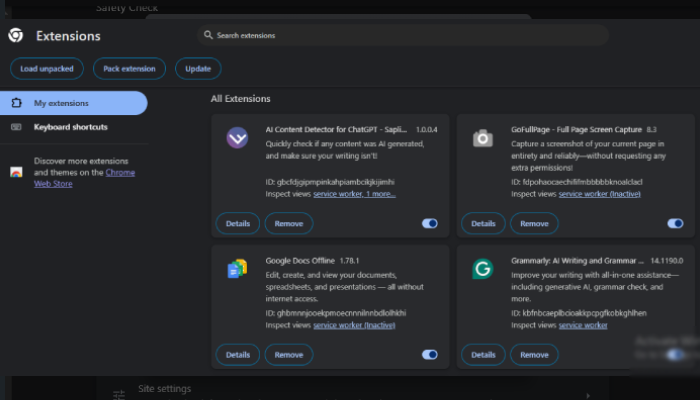
- Mozilla Firefox : выберите «Дополнения» > «Расширения». Отключите все расширения.
4. Деактивируйте плагины WordPress.
Деактивируйте все плагины WordPress и проверьте, сохраняется ли ошибка. Если ошибка устранена, повторно активируйте плагины один за другим, чтобы определить проблемный.
- Панель управления WordPress : перейдите в раздел «Плагины» > «Установленные плагины». Выберите все плагины, выберите «Деактивировать» в меню массовых действий и нажмите «Применить».
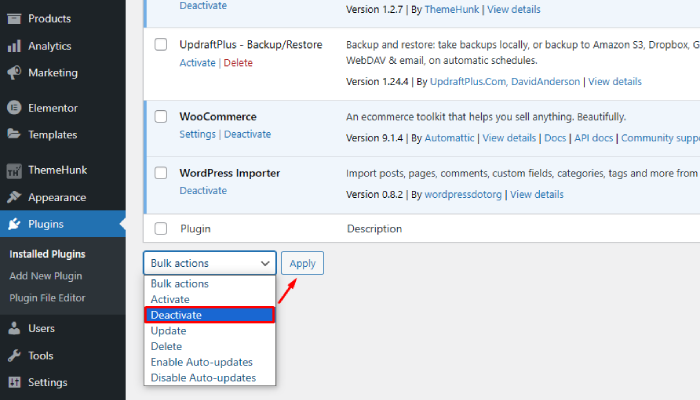
5. Проверьте свой файл WordPress .htaccess.
Файл .htaccess может быть поврежден и вызвать ошибку 400 Bad Request. Чтобы это исправить, переименуйте существующий файл .htaccess и создайте новый.
- Подключитесь к своему сайту через FTP или воспользуйтесь файловым менеджером в панели управления хостингом.
- Переименуйте файл .htaccess в .htaccess_old.
- Создайте новый файл .htaccess и добавьте код WordPress .htaccess по умолчанию.
6. Очистить DNS-кеш
Очистка кэша DNS может помочь решить проблемы с подключением и исправить ошибку 400 Bad Request. Этот процесс зависит от вашей операционной системы.
- Windows : откройте командную строку и введите ipconfig /flushdns , затем нажмите Enter.
- macOS : откройте терминал и введите sudo killall -HUP mDNSResponder , затем нажмите Enter.
7. Свяжитесь с хостинг-провайдером
Если ни одно из ранее упомянутых решений не оказалось эффективным, свяжитесь со своим хостинг-провайдером, чтобы выяснить проблемы или неправильные настройки на стороне сервера.
Ваш хостинг-провайдер часто может предоставить информацию о потенциальных проблемах на стороне сервера, которые могут повлиять на производительность вашего сайта. У них есть инструменты и доступ к журналам, которые вы, возможно, не сможете просмотреть, что позволяет им диагностировать проблемы, связанные с загрузкой сервера, сетевым подключением или ошибками конфигурации.
Будьте готовы предоставить им подробную информацию о проблемах, с которыми вы столкнулись, включая любые сообщения об ошибках, последние изменения, внесенные на ваш сайт, и точные обстоятельства, при которых возникают проблемы. Это поможет им провести расследование более эффективно.
Часто задаваемые вопросы
Вопрос: Повлияет ли переключение тем на содержимое моего сайта?
Ответ: Переключение тем изменит внешний вид и поведение вашего веб-сайта, но не повлияет на фактический контент (записи, страницы), хранящийся в вашей базе данных WordPress. Однако некоторые особенности темы могут быть потеряны.
Вопрос: Как проверить ограничения на размер загружаемых файлов?
Ответ: Вы можете проверить ограничения на загрузку файлов, создав информационный файл PHP или просмотрев настройки в панели управления хостингом. Директива upload_max_filesize в файле php.ini указывает ваши текущие ограничения.
Заключение
Ошибка HTTP 400 Bad Request может расстраивать, но обычно ее можно исправить с помощью устранения неполадок.
Следуя этим методам, вы сможете выявить и решить проблему, гарантируя бесперебойную работу вашего веб-сайта WordPress. Регулярное обслуживание и обновления также могут помочь предотвратить подобные ошибки в будущем.
Если эта статья оказалась для вас полезной, поделитесь ею с друзьями. Если у вас есть какие-либо вопросы по этому поводу, не стесняйтесь оставлять комментарии ниже. Мы поможем вам решить вашу проблему. Спасибо за чтение этого блога.
Подпишитесь на наш канал YouTube , мы также загружаем туда отличный контент, а также подписывайтесь на нас в Facebook и Twitter .
Читать далее:
- 5 способов исправить: ошибка «Извините, этот тип файла не разрешен по соображениям безопасности» в WordPress
- 4 способа удалить дату из записей WordPress
